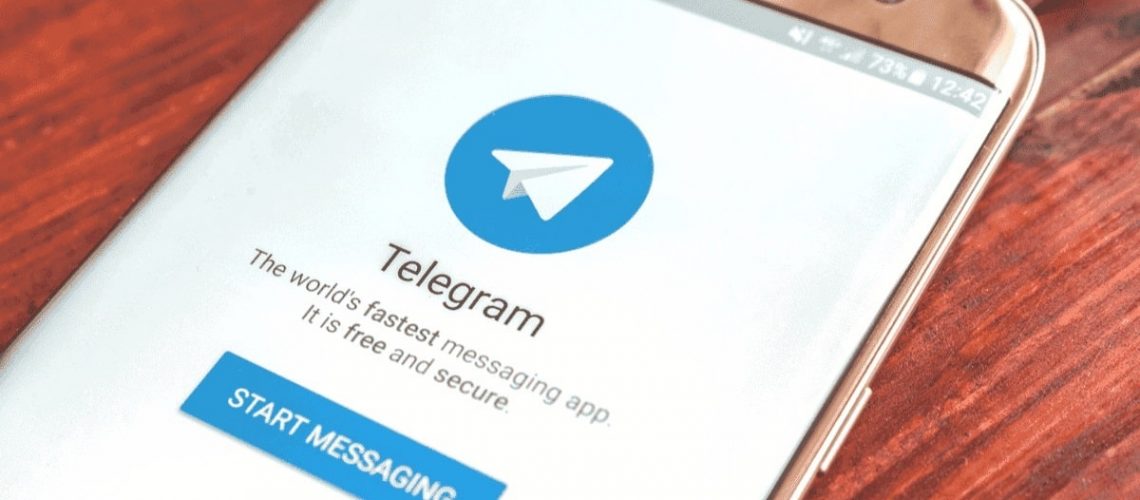تلگرام یکی از اپلیکیشنهای پیامرسان محبوب است اما بعضی از افراد در هنگام استفاده از آن، احساس ایمنی نمیکنند. لذا دستیابی یه راههای تقویت امنیت تلگرام یکی از موضوعات مورد نظر مخاطبین این شبکه اجتماعی می باشد که در این فرصت به آن خواهیم پرداخت.
دلایلی وجود دارد که از اطلاعاتتان، خواه اطلاعات تماس عمومی باشد یا جلوگیری از دریافت پیام از افراد ناشناس، محافظت کنید. خوشبختانه میتوانید امنیت اپلیکیشن را با تغییر تنظیمات و انجام برخی اقدامات، افزایش دهید. وب سایت makeuseof در گزارشی، ۹ توصیه ارزشمند برای تقویت امنیت در تلگرام را مرور کرده است:
۱- اطلاعات تماس خود را خصوصی کنید
کاربران با استفاده از شماره تلفن خود در تلگرام حساب باز میکنند که به صورت پیش فرض برای همه قابل مشاهده است. یعنی افراد در گروههایی که به حساب شما دسترسی دارند، می توانند شماره تلفن شما را ببینند. اما شماره تلفن از آن دست اطلاعاتی است که هرگز نباید در فضای آنلاین منتشر شد زیرا هر کسی میتواند با شما تماس گرفته، به کلاهبرداری مبادرت کرده یا آن را به افرادی دهد که حتی شما را نمیشناسند. بهترین کار این است که شماره تماس خود را خصوصی کنید.
برای این منظور:
۱- به قسمت تنظیمات تلگرام رفته و گزینه حریم خصوصی و امنیت (Privacy and Security) را انتخاب کنید.
۲- سپس به گزینه شماره تلفن (Phone Number) که در بخش حریم خصوصی قرار دارد، بروید.
۳- مقابل گزینه چه کسی میتواند شماره تلفن من را ببیند، مخاطبان من (My Contacts) یا هیچ کس (Nobody) را انتخاب کنید.
۴- به کاربرانی که گزینه هیچ کس را انتخاب میکنند گزینه دیگری با مضمون چه کسی میتواند من را از طریق شماره تلفنم پیدا کند. گزینه مخاطبان من را انتخاب کنید تا مانع از آن شوید که افراد ناشناس شما را پیدا کنند. تغییرات به صورت خودکار ذخیره می شوند.
۵- اگر می خواهید فردی از این تغییرات مستثنی شود، اسم او را به استثناها (Exceptions) اضافه کنید.
۲- به گروههای ناشناس ملحق نشوید
در یک گروه عمومی تلگرام، افراد میتوانند به افراد و گروههای مرتبط دسترسی پیدا کنند. مدیر گروه هم میتواند هر شخصی را از طریق نام کاربری او اضافه کند. ورود به گروههایی که از هدف آنها مطلع نیستید ممکن است برای شما خوشایند نباشد. پس بهتر است که تنظیمات گروه تلگرام را تغییر داده و امنیت خود را بهبود دهید.
۱-در بخش حریم خصوصی و امنیت، به قسمت گروهها و کانالها بروید.
۲-در مقابل گزینه چه کسی میتواند من را اضافه کند، مخاطبان من را انتخاب کنید.
۳-هر مخاطبی که می خواهید از این تغییر مستثنی شود را انتخاب کنید و کار تمام می شود.
۳- فقط روی لینکهایی کلیک کنید که از منابع معتبر ارسال شدهاند
هنگامی که یک لینک در پیام یا گروهی دریافت میکنید، معمولا از روی کنجکاوی روی آن کلیک میکنید. وقتی افراد ناشناس این لینکها را در پیام یا گروههای تلگرام ارسال میکنند، چنین کاری پرریسک است.
هنگامی که لینکهای ناشناس را باز میکنید، تهدیدهای متعددی در کمین شما هستند. ممکن است اقدام برای سرقت اطلاعات کارت اعتباری شما یا تلاش برای دسترسی به اطلاعات شخصی شما از طریق این لینک انجام شود. بهترین کار در این وضعیت، عدم کلیک روی لینکهایی است که از حسابهای ناشناس در تلگرام دریافت کرده اید.
حتی اگر این افراد در یک گروه معتبر حضور دارند، قبل از کلیک روی لینک ارسالی آنها، از بی خطر بودن آن مطمئن شوید.
۴- احراز دو مرحلهای را فعال کنید
هنگامی که با یک دستگاه جدید وارد حساب تلگرام خود میشوید، کدی را به شماره تلفن شما ارسال میکند. این قابلیت امنیت افزوده به احراز هویت دو مرحلهای معروف است که از اطلاعات اپلیکیشن شما حفاظت میکند. هنگامی که از دستگاه جدیدی وارد تلگرام می شوید، باید یک رمز یک بار مصرف را وارد کنید. برای فعال کردن احراز هویت دو مرحلهای در حساب تلگرام خود باید:
۱-به قسمت تنظیمات رفته و وارد بخش حریم خصوصی و امنیت شوید.
۲-احراز هویت دو مرحلهای (Two-Step Verification) را انتخاب کرده و سپس تعیین کلمه عبور اضافی (Set Additional Password) را انتخاب کنید.
۳-کلمه عبور مورد نظرتان را وارد کنید و کلمه عبور غیرقابل شکستنی انتخاب کنید که شکستن آن دشوار باشد.
۴-یک نشانی ایمیل برای بازیابی کلمه عبور را ثبت کرده و کدی که به این ایمیل ارسال می شود را وارد کنید. سیستم احراز هویت دو مرحلهای شما فعال خواهد شد. میتوانید این کلمه عبور را غیرفعال کرده یا تغییر دهید.
۵- تصویر پروفایل خود را تنها با مخاطبانتان به اشتراک بگذارید
کاربرانی که می خواهند تجربه خصوصی در تلگرام داشته باشند دوست دارند تصویر پروفایل آنها در معرض دید عموم قرار بگیرد. باید هویت خود را پنهان نگه داشته و تنها برای دایره اجتماعی خود قابل مشاهده باشید.
برای تغییر حریم خصوصی تصویر پروفایل تلگرام خود
۱-به بخش حریم خصوصی و امنیت مراجعه کنید.
۲-تصویر پروفایل را انتخاب کنید.
۳-در بخش چه کسی میتواند تصویر پروفایل من را مشاهده کنید، مخاطبان من را انتخاب کنید.
۴-سپس به بخش استثناها بروید و افرادی که در فهرست مخاطبان شما قرار دارند اما تمایلی ندارید عکس پروفایل شما را ببینند را انتخاب کنید.
۶- کاربران مشکوک را مسدود کنید
تلگرام و اپلیکیشنهای پیام رسان دیگر گاهی برای فعالیتهای غیرقانونی استفاده می شوند. بنابراین ممکن است در این اپلیکیشن، با کاربران مشکوک روبرو شوید. اگر تصور میکنید شخصی مناسب نیست در زندگی اجتماعی شما باشد، بهترین کار مسدود کردن حساب اوست. این اقدام، مرزهایی ایجاد کرده و مانع دسترسی هر کسی به پروفایل تلگرام شما می شود.
خوشبختانه مسدود کردن یک نفر در تلگرام، کار راحتی است و از iOS، اندروید و دستگاه رومیزی قابل انجام است. وقتی فردی را در تلگرام مسدود میکنید، دیگر نمیتواند تصویر پروفایل یا جزئیات تماس شما را ببیند. همچنین قادر نخواهد بود از طریق ویدئویی یا پیام، با شما تماس بگیرد.
۷- تنظیمات تماس و پیام را تغییر دهید
هر فردی که به پروفایل یا شماره تلفن شما دسترسی داشته باشد، میتواند با شما در تلگرام تماس بگیرد. با تغییر تنظیمات تماس و پیام، میتوانید فضای محدود شده ای را ایجاد کنید که در آن تنها افراد منتخب می توانند به شما دسترسی داشته باشند.
۱-در بخش حریم خصوصی و امنیت، تماسها (Call) را انتخاب کنید.
۲-در بخش چه کسی میتواند با من تماس بگیرد، تنظیمات خود را از همه به مخاطبان من یا هیچ کس تغییر دهید. افرادی که در فهرست مخاطبان شما هستند و هرگز نمی خواهید صدای آنها را بشنوید را به بخش استثناها اضافه کنید.
۳-برای پنهان کردن آدرس آی پی خود، در قسمت تماسها به بخش نقطه به نقطه (Peer-to-Peer) مراجعه کرده و آن را به هرگز تغییر دهید. این تغییرات به صورت خودکار ذخیره خواهند شد.
کاربران iOS که تمایلی ندارند تماسهای تلگرام آنها با آی کلود همگام سازی شود، باید تب یکپارچگی تماس iOS (iOS Call Integration) را کشیده و آن را غیرفعال کنند.
کاربران میتوانند دریافت پیامهای صوتی را محدود کنند اما این کار مستلزم آن است که مشترک سرویس تلگرام پریمیوم شوند.
هنگامی که تغییر تنظیمات تماس انجام شد:
۱-به قسمت حریم خصوصی و امنیت برگردید
۲-روی پیامهای فوروارد شده بزنید
۳-آن را از همه به مخاطبان من یا هیچ کس تغییر دهید.
در تب استثناها، تماسهایی که نمی خواهید پیامهای فورواردی را از آنها دریافت کنید را اضافه کنید.
۸- یک کد عبور برای دسترسی به اپلیکیشن ایجاد کنید
تلگرام حاوی اطلاعات شخصی، چتها، تماسها و اطلاعاتی است که مخاطبانتان با شما در میان گذاشته اند. باید یک لایه امنیت اضافی مانند کد عبور برای دسترسی به تلگرام ایجاد کنید.
برای این کار باید:
۱-به قسمت حریم خصوصی و امنیت رفته و کد عبور و فیس آی دی (Passcode&FaceID) را انتخاب کنید.
۲-روی گزینه کد عبور را فعال کنید بزنید
۳-سپس گزینههای کد عبور را برای انتخاب این که یک کد چهار رقمی می خواهید یا ترکیبی از عدد و حروف را انتخاب کنید.
۴-کد عبور را دو بار وارد کنید و به همین راحتی تنظیمات تغییر میکند.
همچنین میتوانید یک مدت زمان را مشخص کنید که پس از آن تلگرام برای دسترسی به چتها، کد عبور درخواست خواهد کرد. در بخش قفل خودکار یا اتو-لاک (Auto-Lock)، زمان مورد نظرتان را انتخاب کنید.
۹- همگام سازی تماس با اپلیکیشنهای دیگر را غیرفعال کنید
همگام سازی تماس به معنای آن است که افراد فهرست مخاطبان گوشی شما به حساب تلگرام شما اضافه می شوند. هر چند این کار به ساخت شبکه اجتماعی شما کمک میکند اما شاید نخواهید بعضی از شماره های تلفن، شما را در تلگرام پیدا کنند.
۱-از قسمت تنظیمات، بخش حریم خصوصی و امنیت را باز کنید.
۲-به پایین صفحه رفته تا تنظیمات دیتا را مشاهده کنید.
۳-تب همگام سازی مخاطبان در بخش مخاطبان را بکشید تا غیرفعال شود.
اگر می خواهید مخاطبان همگام سازی قبلی را حذف کنید، روی حذف مخاطبان همگام سازی شده بزنید.
موانع امنیتی را برای یک تجربه امن در تلگرام اضافه کنید
اگر می خواهید یک حضور اجتماعی امن در تلگرام داشته باشد، بهترین کار این است که تدابیر امنیتی اضافی را بکار ببندید. از تغییر تصویر پروفایل تا حذف همگام سازی مخاطبان، کارهای زیادی است که میتوانید برای افزایش امنیت حساب خود انجام دهید. تنظیمات جاری در این اپلیکیشن برای کاربران کافی است تا حریم خصوصی خود را مدیریت و حفظ کنند.